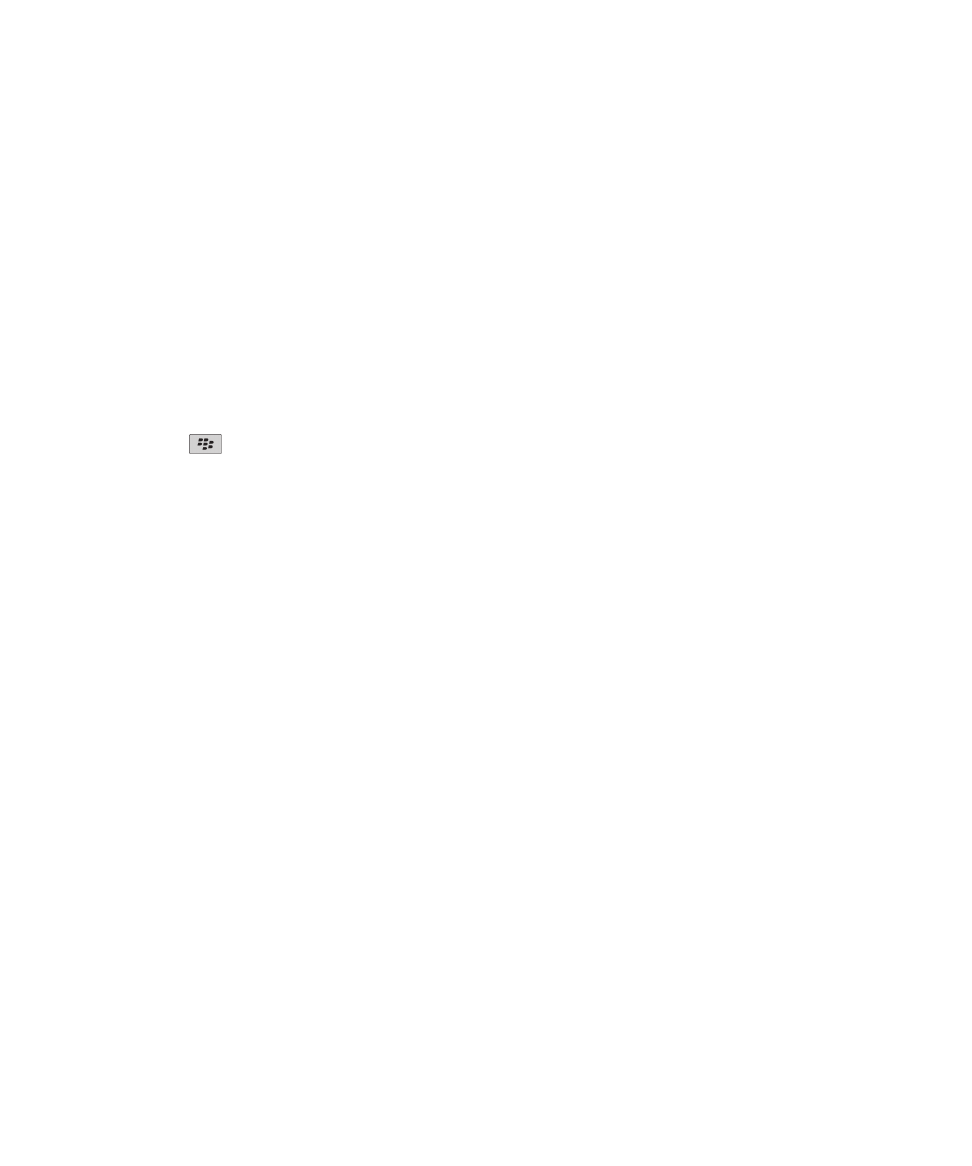
Contacte
Elementele de bază pentru contacte
Adăugarea unui contact
1. În ecranul de întâmpinare, faceţi clic pe pictograma Contacte.
2. Faceţi clic pe Contact nou.
3. Introduceţi informaţiile de contact.
4. Apăsaţi tasta
.
5. Faceţi clic pe Salvare.
Adăugarea unui contact dintr-un mesaj, dintr-un jurnal de apeluri sau dintr-o pagină Web
1. Într-un mesaj, într-un jurnal de apeluri sau într-o pagină Web, evidenţiaţi un contact.
2. Apăsaţi tasta Meniu.
3. Faceţi clic pe Adăugare la contacte.
4. Introduceţi informaţiile de contact.
5. Apăsaţi tasta Meniu.
6. Faceţi clic pe Salvare.
Denumirea unui câmp personalizat din lista de contacte
Dacă modificaţi numele unui câmp personalizat din lista de contacte, aceasta se modifică pentru toate contactele.
1. Când adăugaţi sau modificaţi un contact, evidenţiaţi câmpul Utilizator1, Utilizator2, Utilizator3 sau Utilizator4.
2. Apăsaţi tasta Menu (Meniu).
3. Faceţi clic pe Modificare nume câmp.
4. Introduceţi un nume pentru câmpul personalizat al listei de contacte.
5. Apăsaţi tasta Enter.
Puteţi sincroniza câmpurile personalizate ale listei de contacte de pe dispozitivul BlackBerry® cu aplicaţia de e-mail de
pe computer. Pentru mai multe informaţii referitoare la sincronizarea câmpurilor personalizate ale listei de contacte,
consultaţi asistenţa online pentru BlackBerry Desktop Software .
Despre pauze şi aşteptări
Utilizaţi o pauză sau o aşteptare pentru a separa numerele suplimentare, de exemplu o parolă sau un interior, ale unui
număr de telefon principal. După apelarea numărului de telefon principal, dispozitivul BlackBerry® introduce pauze
înainte de a forma numerele suplimentare (pauză) sau vă solicită introducerea lor (aşteptare).
Ghidul utilizatorului
Organizatorul personal
162
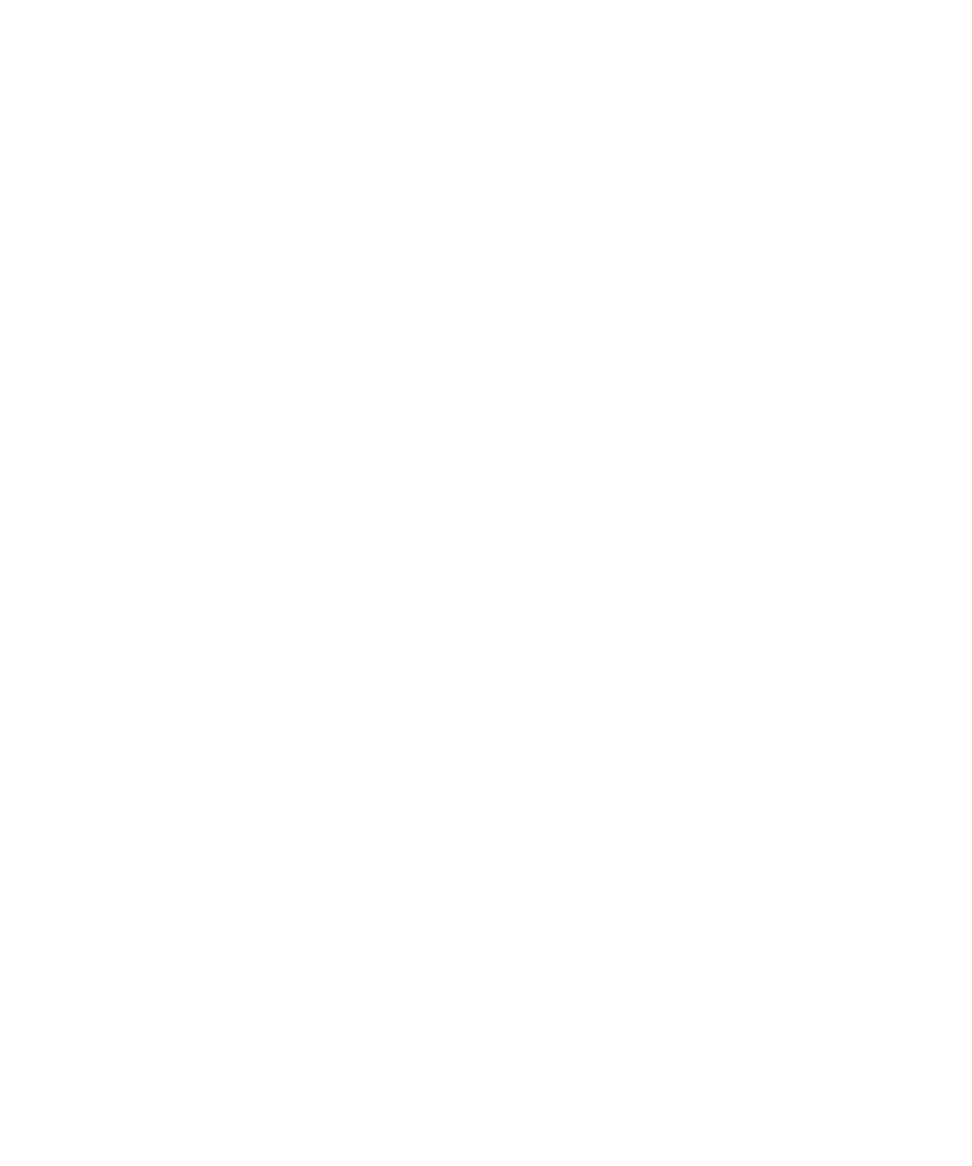
Adăugarea unei pauze sau unei aşteptări la un număr de telefon
1. După introducerea părţii principale a unui număr de telefon într-un câmp de număr de telefon, apăsaţi tasta
Meniu.
2. Faceţi clic pe Adăugare pauză sau Adăugare aşteptare.
3. Introduceţi numerele suplimentare.
4. păsaţi tasta Meniu.
5. Faceţi clic pe Save (Salvare).
Vizualizarea unui contact
1. În ecranul de întâmpinare, faceţi clic pe pictograma Contacte.
2. Faceţi clic pe un contact.
Modificarea unui contact
1. În ecranul de întâmpinare, faceţi clic pe pictograma Contacte.
2. Evidenţiaţi un contact.
3. Apăsaţi tasta pentru meniu.
4. Faceţi clic pe Editare.
5. Modificaţi informaţiile de contact.
6. Apăsaţi tasta pentru meniu.
7. Faceţi clic pe Salvare.
Ştergerea unui contact
1. În ecranul de întâmpinare, faceţi clic pe pictograma Contacte.
2. Evidenţiaţi un contact.
3. Apăsaţi tasta pentru meniu.
4. Faceţi clic pe Ştergere.
Căutarea contactelor în agenda organizaţiei dvs.
Pentru a efectua această sarcină, contul dvs. de e-mail trebuie să utilizeze un BlackBerry® Enterprise Server care să
accepte această caracteristică. Pentru informaţii suplimentare, contactaţi administratorul.
1. În ecranul de întâmpinare, faceţi clic pe pictograma Contacte.
2. Apăsaţi tasta Meniu.
3. Faceţi clic pe Lookup (Căutare).
4. Introduceţi parţial sau în întregime numele unui contact.
5. Apăsaţi tasta Enter.
Gestionarea rezultatelor căutării de contacte
1. În rezultatele căutării de contacte, evidenţiaţi un contact.
Ghidul utilizatorului
Organizatorul personal
163
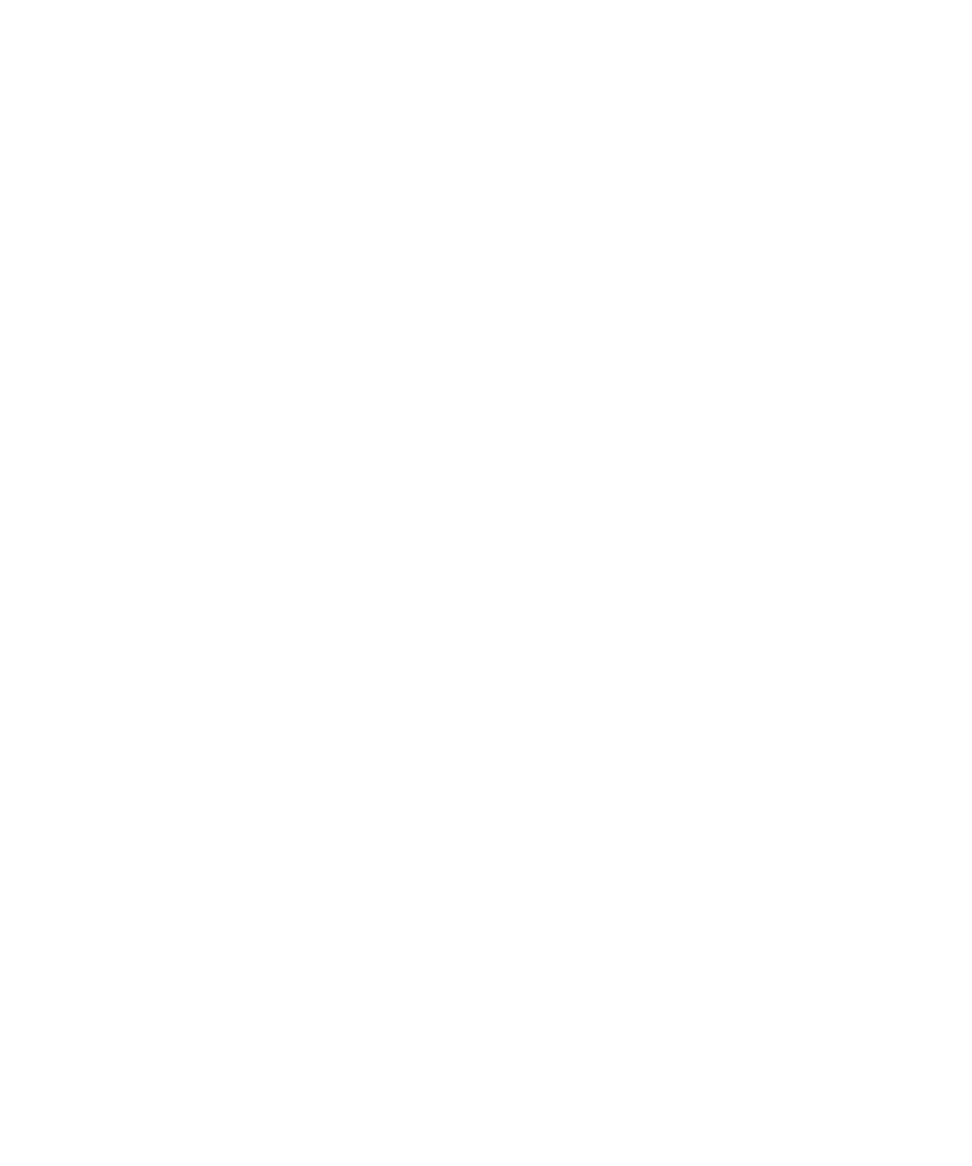
2. Apăsaţi tasta pentru meniu.
3. Efectuaţi una dintre următoarele acţiuni:
• Pentru a adăuga un contact în lista dvs. de contacte, faceţi clic pe Adăugare la contacte.
• Pentru a adăuga toate contactele, faceţi clic pe Adăugare toate la contacte.
• Pentru a vizualiza informaţiile despre un contact, faceţi clic pe Vizualizare.
• Pentru a şterge un contact din rezultatele căutării contactului, faceţi clic pe Ştergere.
• Pentru a şterge rezultatele căutării de contacte, faceţi clic pe Ştergere căutare.
• Pentru a începe o nouă căutare de contacte, faceţi clic pe Căutare.
Personalizarea contactelor
Despre tonurile de apel personalizate
Puteţi aloca un ton de apel personalizat unui contact, fără a modifica alte înştiinţări.
Opţiunile pentru tonurile de apel personalizate apar odată cu contactele şi profilurile de înştiinţare. Când alocaţi un ton
de apel personalizat unui contact, odată cu profilurile de înştiinţare apare o nouă excepţie de profil ca şi "Apeluri de la
<contact>". Excepţiile profilului de înştiinţare sunt partajate între contacte şi profilurile de înştiinţare, iar modificările pe
care le efectuaţi într-o aplicaţie sunt efectuate şi în cealaltă aplicaţie.
Dispozitivul BlackBerry® bazează volumul pentru tonurile de apel personalizate pe volumul pe care îl setaţi în profilul
de înştiinţare activ.
Alocarea de tonuri de apel şi alarme unui contact
Puteţi primi diverse tonuri de apel şi alarme pentru mesajele şi apelurile primite de la anumite contacte sau grupuri de
contacte. La primirea unui apel sau a unui mesaj de la un contact, dispozitivul utilizează tonul de apel sau alarma
alocată, chiar dacă aţi comutat profilul de sunet la Silenţios sau Doar vibraţie. Dacă nu doriţi să fiţi înştiinţat cu tonul de
apel sau alarma alocate, puteţi seta profilul de sunet la Toate alarmele oprite.
1. În ecranul de întâmpinare, faceţi clic pe pictograma Sunete.
2. Faceţi clic pe Setare alarme contact.
3. Faceţi clic pe Adăugare alarmă contact.
4. Apăsaţi tasta Menu (Meniu).
5. Faceţi clic pe Adăugare nume.
6. Faceţi clic pe un contact.
7. Pentru a adăuga mai multe contacte, repetaţi paşii 3 - 5.
8. Faceţi clic pe aplicaţia sau elementul pe care doriţi să le modificaţi.
9. Modificaţi informaţiile tonului de apel sau ale alarmei.
10. Apăsaţi tasta Menu (Meniu).
11. Faceţi clic pe Salvare.
Adăugarea imaginii de identificare a apelantului pentru un contact
1. În ecranul de întâmpinare, faceţi clic pe pictograma Contacte.
Ghidul utilizatorului
Organizatorul personal
164
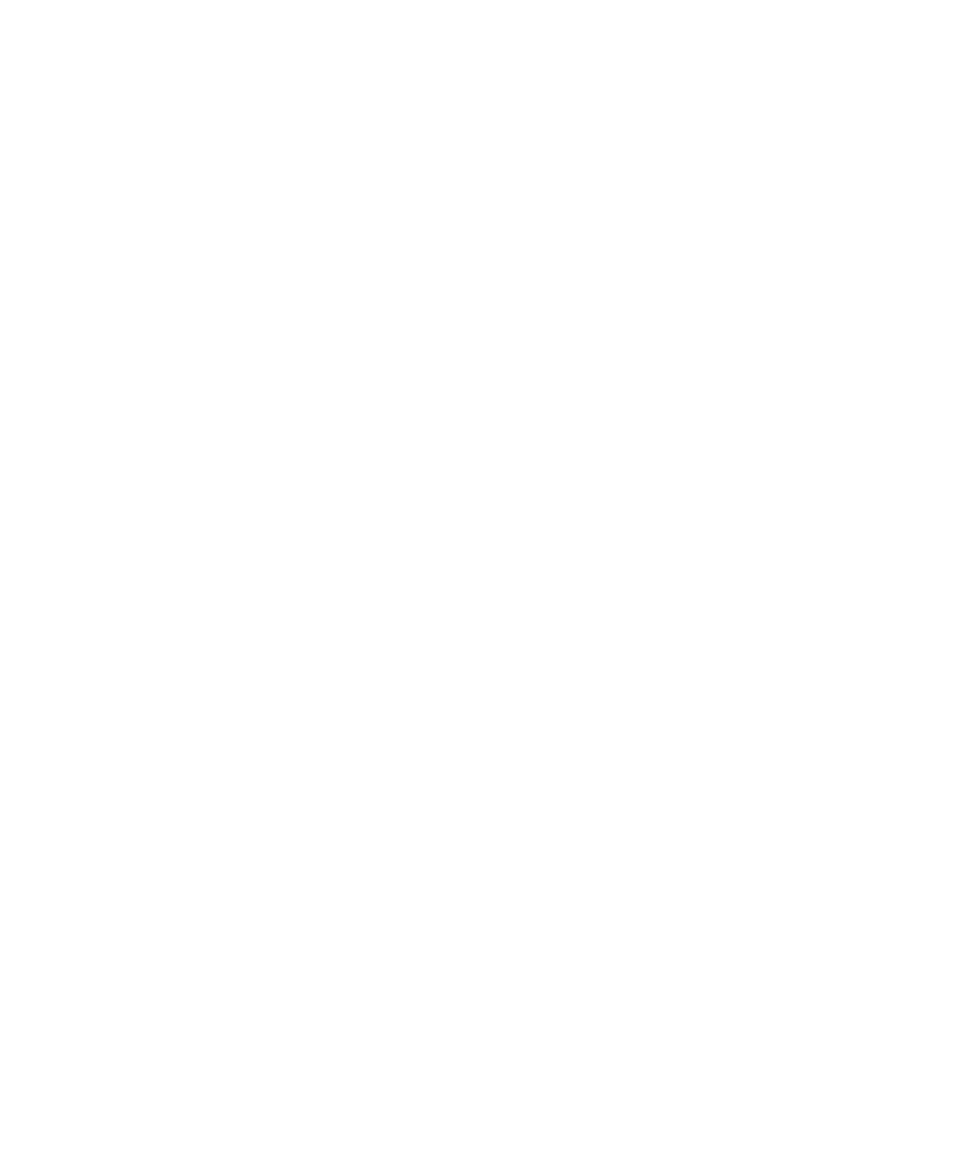
2. Evidenţiaţi un contact.
3. Apăsaţi tasta pentru meniu.
4. Faceţi clic pe Adăugare fotografie.
5. Evidenţiaţi o imagine.
6. Apăsaţi tasta pentru meniu.
7. Faceţi clic pe Selectare.
8. Centraţi imaginea în casetă.
9. Apăsaţi tasta pentru meniu.
10. Faceţi clic pe Decupare şi salvare.
Modificarea imaginii de identificare a apelantului pentru un contact
1. În ecranul de întâmpinare, faceţi clic pe pictograma Contacte.
2. Evidenţiaţi un contact.
3. Apăsaţi tasta pentru meniu.
4. Faceţi clic pe Editare.
5. Evidenţiaţi imaginea de identificare a apelantului.
6. Apăsaţi tasta pentru meniu.
7. Faceţi clic pe Înlocuire fotografie.
8. Evidenţiaţi o imagine.
9. Apăsaţi tasta pentru meniu.
10. Faceţi clic pe Selectare.
11. Centraţi imaginea în casetă.
12. Apăsaţi tasta pentru meniu.
13. Faceţi clic pe Decupare şi salvare.
Ştergerea imaginii de identificare a apelantului pentru un contact
1. În ecranul de întâmpinare, faceţi clic pe pictograma Contacte.
2. Evidenţiaţi un contact.
3. Apăsaţi tasta Meniu.
4. Faceţi clic pe Editare.
5. Evidenţiaţi imaginea de identificare a apelantului.
6. Apăsaţi tasta Menu (Meniu).
7. Faceţi clic pe Ştergere imagine.
8. Apăsaţi tasta Meniu.
9. Faceţi clic pe Salvare.
Ghidul utilizatorului
Organizatorul personal
165
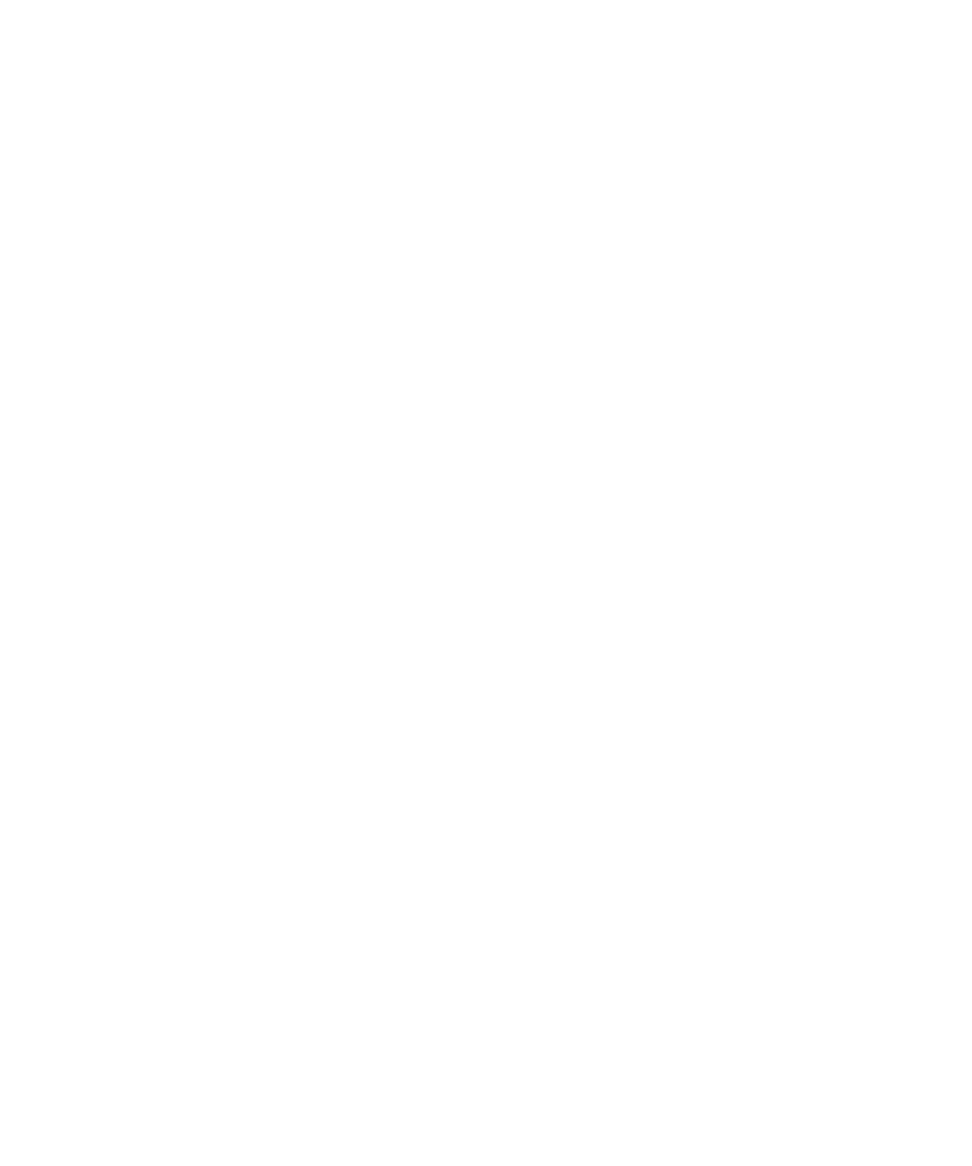
Listele de corespondenţă
Despre listele de corespondenţă
Puteţi utiliza listele de corespondenţă când trimiteţi mesaje de e-mail, mesaje cu cod PIN, mesaje text SMS sau mesaje
MMS.
Listele de corespondenţă pe care le creaţi cu dispozitivul dvs. BlackBerry® nu sunt afişate în aplicaţia de e-mail din
computer.
Crearea unei liste de corespondenţă
1. În ecranul de întâmpinare, faceţi clic pe pictograma Contacte.
2. Apăsaţi tasta Meniu.
3. Faceţi clic pe Grup nou.
4. Introduceţi un nume pentru lista de corespondenţă.
5. Apăsaţi tasta Meniu.
6. Faceţi clic pe Adăugare membru.
7. Faceţi clic pe un contact.
8. Pentru a adăuga alt contact, repetaţi paşii 4 - 6.
9. Apăsaţi tasta Menu (Meniu).
10. Faceţi clic Salvare grup.
Modificarea unei liste de corespondenţă
1. În ecranul de întâmpinare, faceţi clic pe pictograma Contacte.
2. Evidenţiaţi o listă de corespondenţă.
3. Apăsaţi tasta Meniu.
4. Faceţi clic pe Editare grup.
5. Faceţi clic pe un contact.
6. Faceţi clic pe unul dintre următoarele elemente de meniu:
• Adăugare membru
• Schimbare membru
• Ştergere membru
7. Apăsaţi tasta Meniu.
8. Faceţi clic Salvare grup.
Notă: Când ştergeţi un contact dintr-o listă de corespondenţă, contactul rămâne în lista de contacte.
Vizualizarea unei liste de corespondenţă
1. În ecranul de întâmpinare, faceţi clic pe pictograma Contacte.
2. Faceţi clic pe o listă de corespondenţă.
Ghidul utilizatorului
Organizatorul personal
166
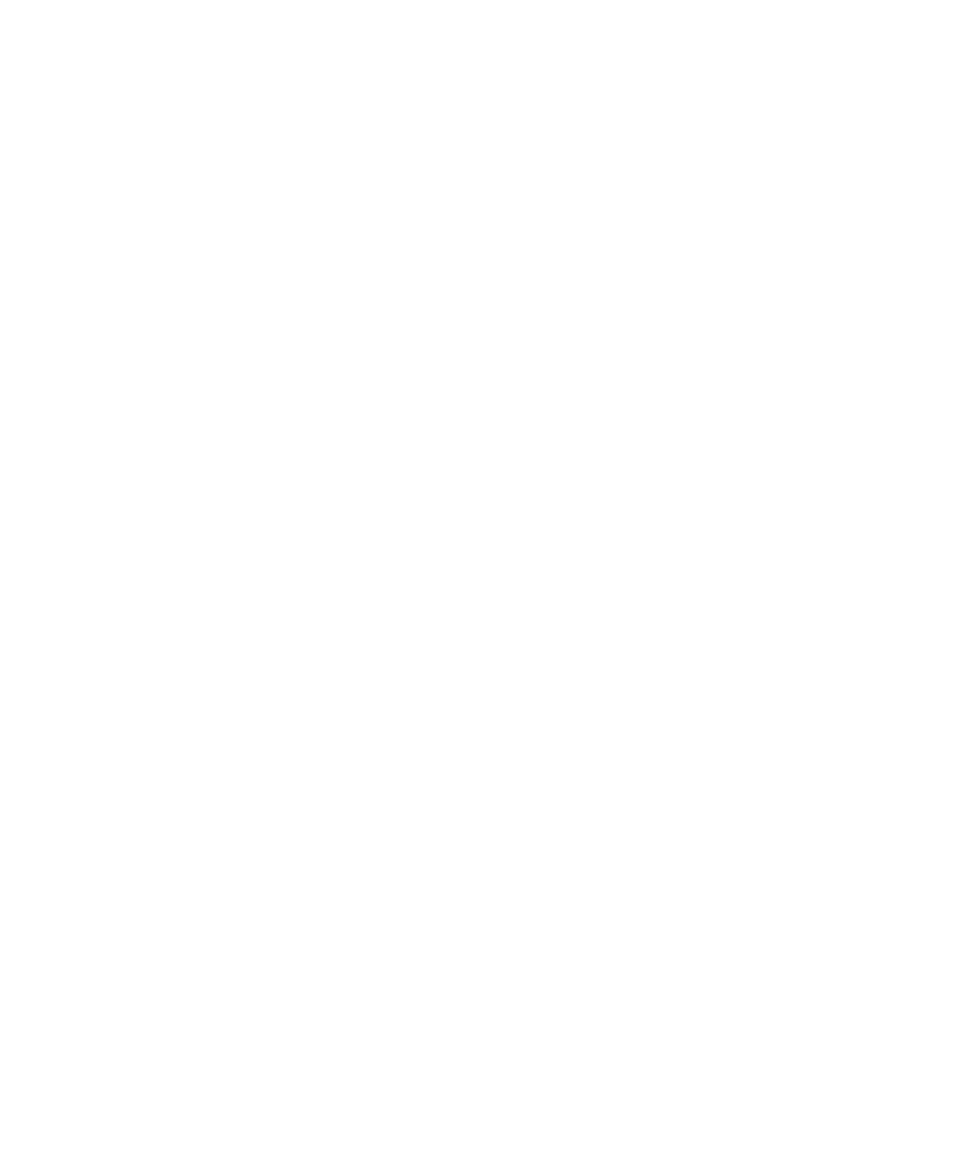
Pentru a vizualiza detaliile unui contact din lista de corespondenţă, faceţi clic pe un contact. Faceţi clic pe Vizualizare
membru.
Ştergerea unei liste de corespondenţă
1. În ecranul de întâmpinare, faceţi clic pe pictograma Contacte.
2. Evidenţiaţi o listă de corespondenţă.
3. Apăsaţi tasta Meniu.
4. Faceţi clic pe Ştergere grup.
Liste de contacte multiple
Despre listele de contacte multiple
Dacă dispozitivul BlackBerry® este asociat cu mai multe conturi de e-mail, pe dispozitiv este posibil să aveţi contactele
din fiecare cont de e-mail. De exemplu, dacă dispozitivul este asociat cu un cont de e-mail de la serviciu şi unul personal,
pe dispozitivul dvs. puteţi vizualiza lista de contacte de serviciu şi cea de contacte personale. Pentru informaţii
suplimentare, contactaţi furnizorul de servicii wireless.
Comutarea listelor de contacte
1. În ecranul de întâmpinare, faceţi clic pe pictograma Contacte.
2. Apăsaţi tasta Menu (Meniu).
3. Faceţi clic pe Selectare contacte.
4. Faceţi clic pe o listă de contacte.
Modificarea listei de contacte implicite
1. În ecranul de întâmpinare sau într-un dosar, faceţi clic pe pictograma Opţiuni.
2. Faceţi clic pe Opţiuni avansate.
3. Faceţi clic pe Servicii implicite.
4. Modificaţi câmpul Listă de contacte (SINC).
5. Apăsaţi tasta pentru meniu.
6. Faceţi clic pe Salvare.
Opţiunile listei de contacte
Sortarea contactelor sau a sarcinilor
1. În ecranul de întâmpinare sau în dosarul Aplicaţii, faceţi clic pe pictograma Contacte sau Sarcini.
2. Apăsaţi tasta Meniu.
3. Faceţi clic pe Opţiuni.
4. Dacă este necesar, faceţi clic pe Opţiuni generale.
Ghidul utilizatorului
Organizatorul personal
167
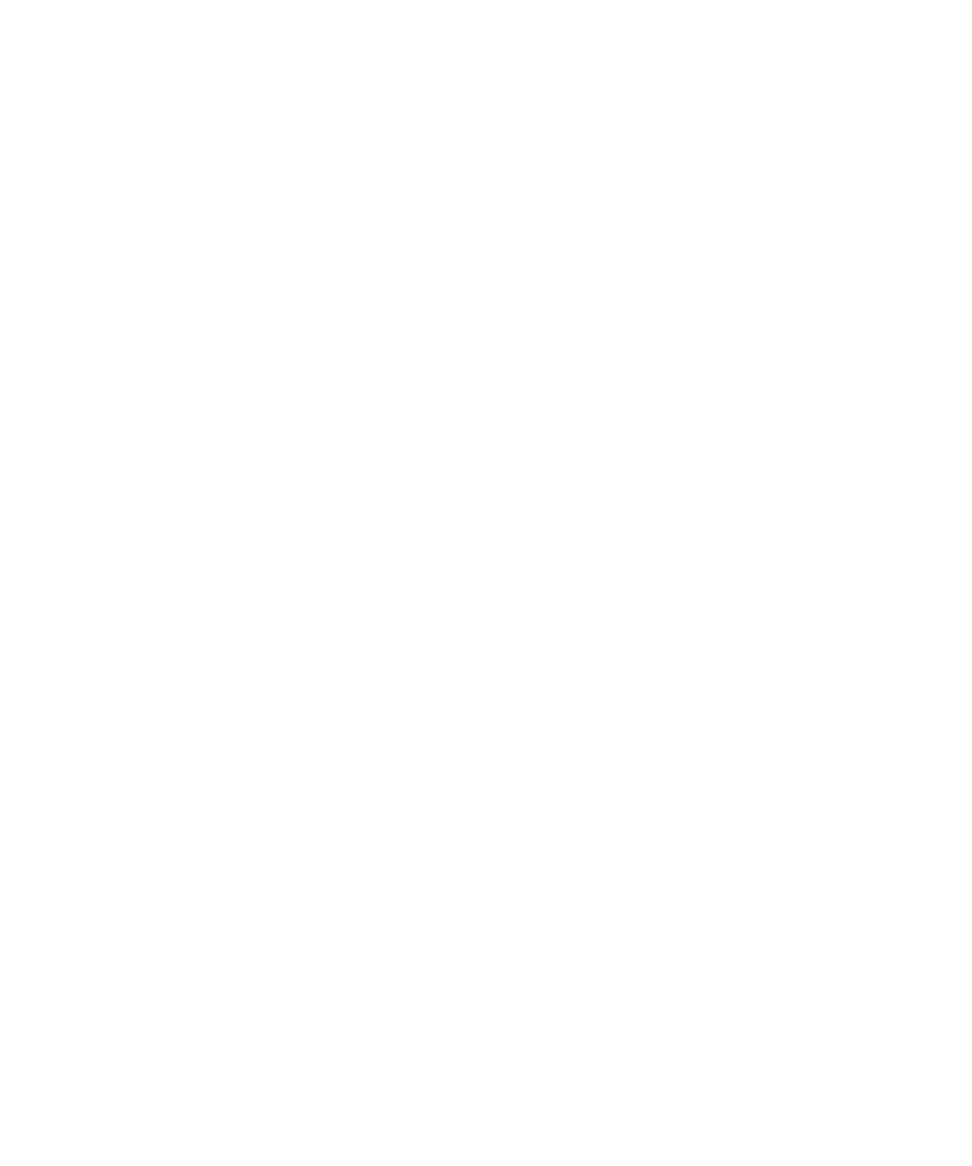
5. Modificaţi câmpul Sortare după.
6. Apăsaţi tasta Meniu.
7. Faceţi clic pe Salvare.
Modificarea opţiunilor de afişare a contactelor
Puteţi modifica modul în care contactele sunt afişate în toate aplicaţiile, inclusiv în telefon, lista de mesaje, lista de
contacte sau calendar.
1. În ecranul de întâmpinare sau într-un dosar, faceţi clic pe pictograma Opţiuni.
2. Faceţi clic pe Limbă.
3. Modificaţi câmpul Afişare nume.
4. Apăsaţi tasta Meniu.
5. Faceţi clic pe Salvare.
Dezactivarea solicitării afişate înainte de a şterge articolele
Puteţi dezactiva solicitarea care este afişată înainte de a şterge mesaje, jurnale de apeluri, contacte, intrări din calendar,
sarcini, mementouri sau parole.
1. În ecranul de întâmpinare, faceţi clic pe pictograma unei aplicaţii.
2. Într-o aplicaţie, apăsaţi tasta Meniu.
3. Faceţi clic pe Opţiuni.
4. Dacă este necesar, faceţi clic pe Opţiuni generale.
5. Modificaţi câmpul Confirmare ştergere la Nu.
6. Apăsaţi tasta Meniu.
7. Faceţi clic pe Salvare.
Vizualizarea numărului de contacte stocate pe dispozitiv
1. În ecranul de întâmpinare, faceţi clic pe pictograma Contacte.
2. Apăsaţi tasta Meniu.
3. Faceţi clic pe Opţiuni.
4. Faceţi clic pe o listă de contacte.
Câmpul Număr de intrări afişează numărul contactelor stocate în lista de contacte.
Ghidul utilizatorului
Organizatorul personal
168
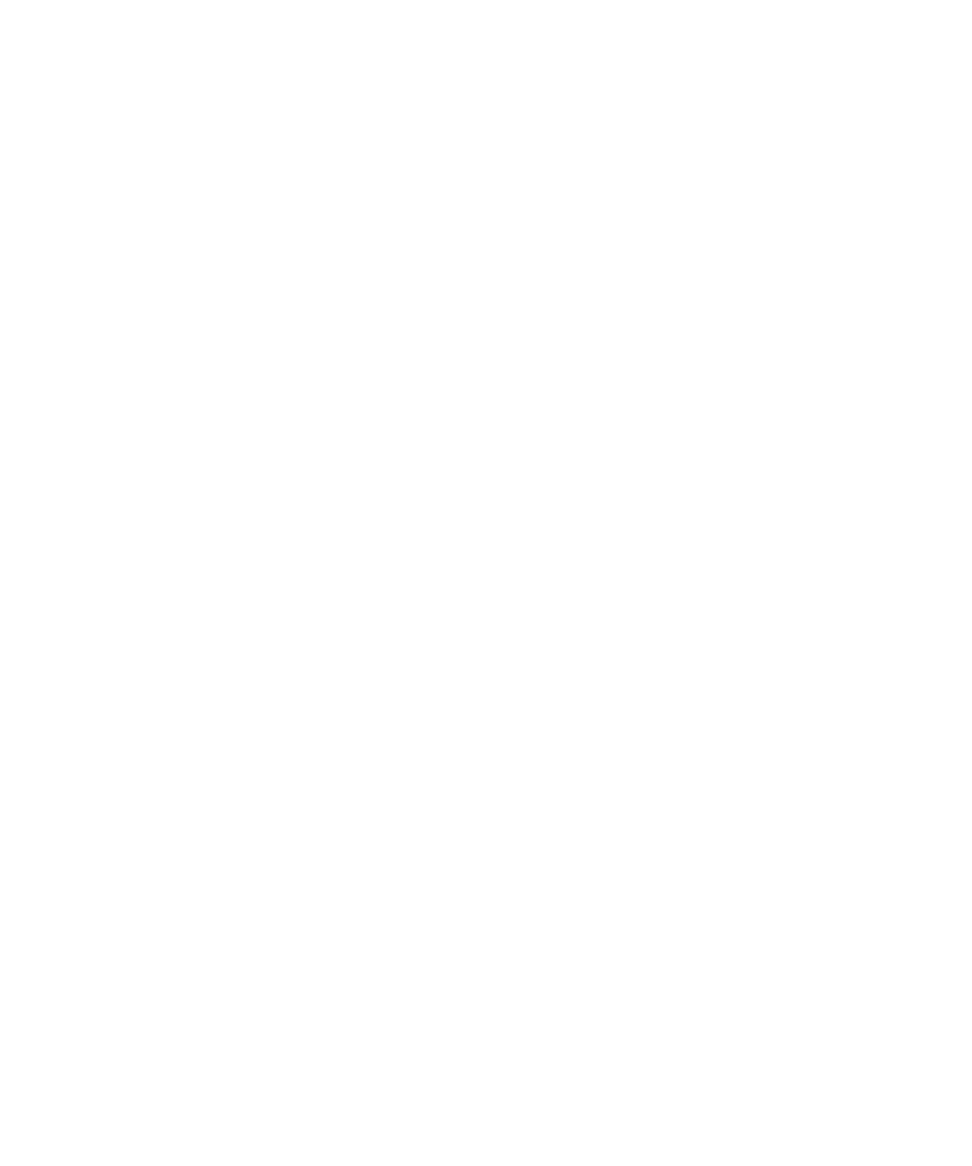
Depanare: contacte
Datele unui câmp de listă de contacte personalizat nu sunt afişate pe calculator
Puteţi sincroniza datele unui câmp de listă de contacte personalizat numai cu un câmp text din aplicaţia de e-mail de
pe calculator. De exemplu, nu puteţi să adăugaţi data de naştere a contactului într-un câmp de listă de contacte
personalizat din dispozitivul BlackBerry® şi să-l sincronizaţi cu aplicaţia de e-mail din calculator, deoarece în aplicaţia
de e-mail din calculator acesta este un câmp de tip dată.
Imaginile de identificare ale apelanţilor nu sunt afişate pe dispozitivul meu
Dacă dispozitivul dvs. BlackBerry® este asociat cu un cont de e-mail Microsoft® Outlook® 2000 şi adăugaţi o imagine
pentru un contact în aplicaţia de e-mail de pe computer, verificaţi dacă numele de fişier al imaginii este
ContactImagine.jpg.
Imaginile contactelor se modifică în permanenţă
Există posibilitatea ca imaginile contactelor din aplicaţii (de exemplu, în aplicaţia pentru contacte), să se modifice dacă
setaţi mai multe aplicaţii pe dispozitivul BlackBerry® să înlocuiască imaginile contactelor. În funcţie de cât de des sau
cât de multe dintre imaginile contactelor sunt înlocuite de alte aplicaţii, este posibil să experimentaţi volume sporite de
date.
Pentru a opri modificarea imaginilor contactelor, trebuie să modificaţi opţiunile din fiecare aplicaţie care înlocuieşte
imaginile contactelor dvs.